Welcome to Jagopedia !
Berbicara mengenai Ms. Excel pasti teman-teman sebagai kaum milenial sudah tidak asing lagi dengan program perangkat lunak pengolahan dan analisis data yang satu ini.
Melalui lembar kerja Ms. Excel tentu akan lebih efisien jika kita dapat menampilkan data dengan urut. Teman-teman dapat melakukan pengurutan data pada microsoft Excel dengan mudah. Sebagai contoh, kali ini Jagopedia akan memberikan artikel mengenai Cara Mengurutkan Data Supplier di Microsoft Excel dengan Mudah
Cara Mengurutkan Data Supplier di Microsoft Excel dengan Mudah
Dibawah ini sudah terdapat data excel yang berisi nama, brand, dan vendors/ supplier hasil export dari sistem clickERP. Pada data excel dibawah ini akan kita lakukan pengurutan data supplier berdasarkan teks dari abjad yang paling awal.
1. Langkah yang pertama klik “Enable Editing” yang terdapat pada halaman Microsoft Excel tersebut.
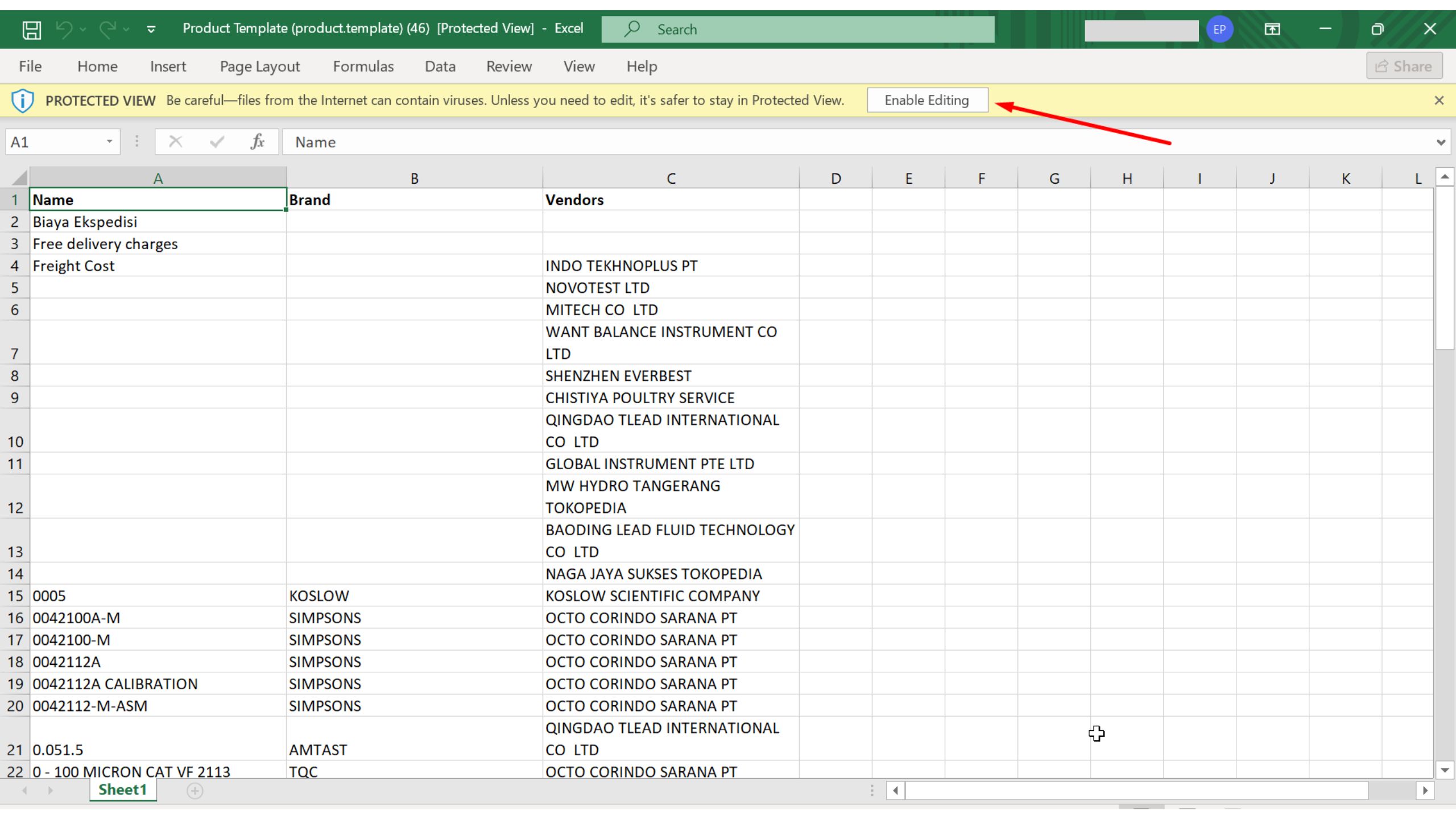
2. Dapat teman-teman lihat, untuk data vendor/ supplier terletak pada cell C. Silahkan klik cell C, lalu untuk mengurutkan data vendor/ supplier tersebut silahkan blok cell yang datanya ingin diurutkan (cell C) termasuk cell kanan atau kirinya (cell A dan cell B) agar datanya ikut berubah ketika data cell C diurutkan. Jika yang diblok hanya data pada cell C, maka ketika cell C diurutkan, data pada cell A dan cell B tidak ikut berubah.
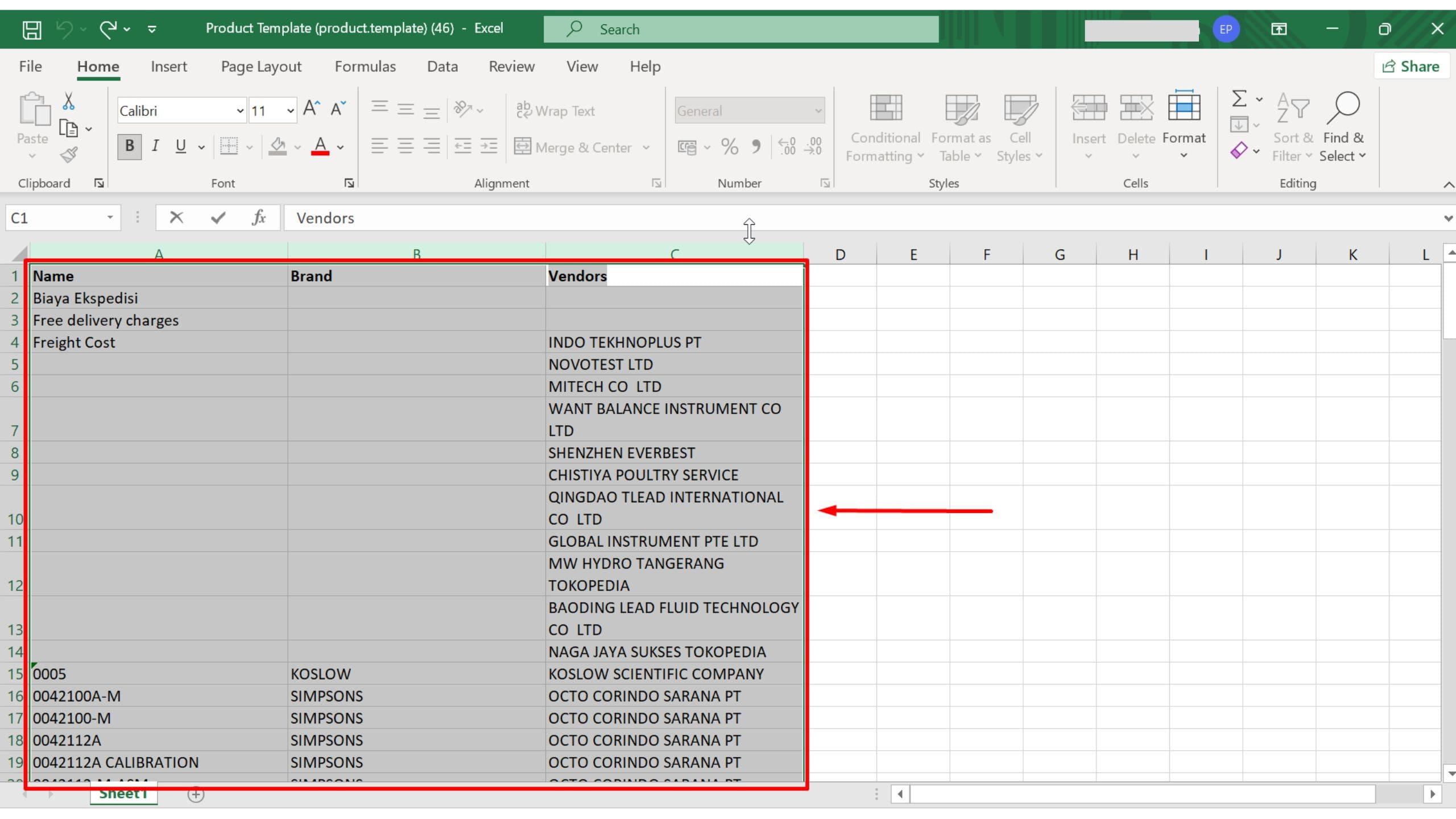
3. Kemudian pada ribbon excel klik tab “Data” dan pilih “Sort” seperti yang ditunjukkan pada gambar dibawah ini.
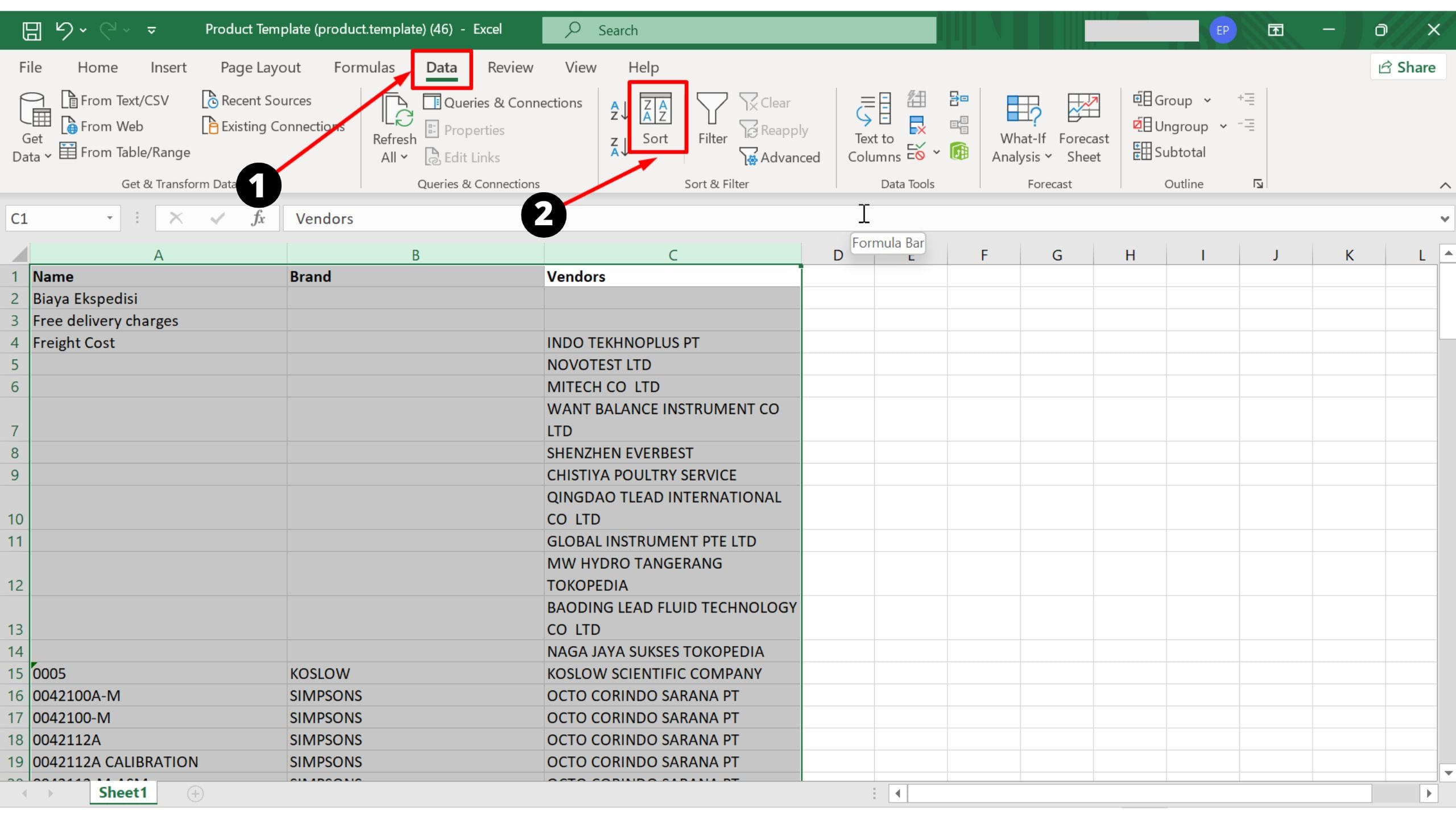
4. Lalu akan tampil jendela “Sort” dan teman-teman dapat mengatur pengurutan datanya pada jendela sort tersebut. Untuk mengurutkan data vendor/ supplier pada contoh disini, maka dapat disetting sebagai berikut :
- Column Sort by : Vendors
- Sort On : Cell Values
- Order : A to Z
klik OK untuk menghasilkan data vendor/ supplier yang diurutkan tersebut.
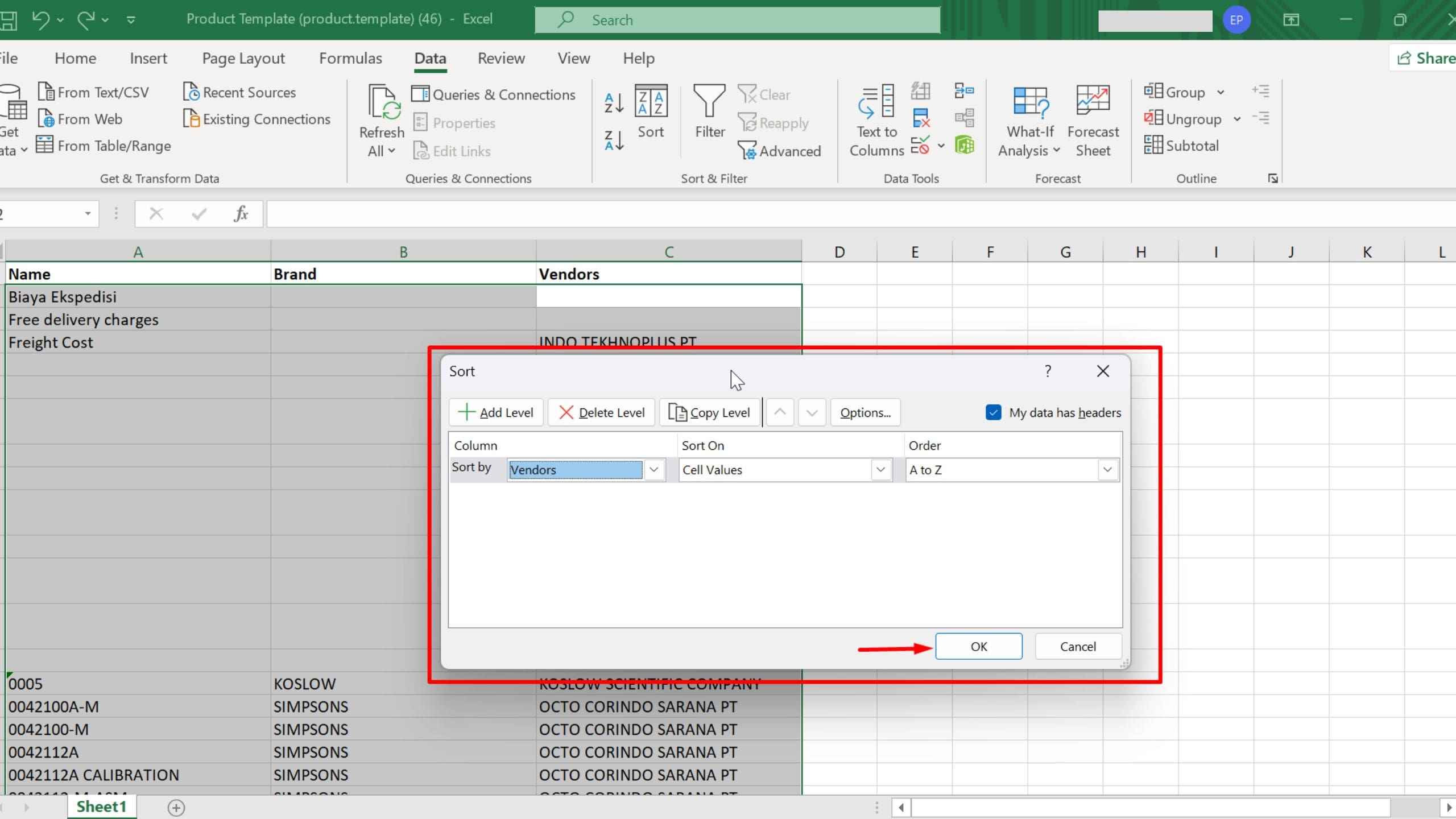
5. Maka data vendor/ supplier yang ada di cell C akan diurutkan sesuai teks nama berdasarkan abjad A – Z. Secara otomatis data pada cell A dan cell B juga akan ikut berubah menyesuaikan urutan pada data cell C.
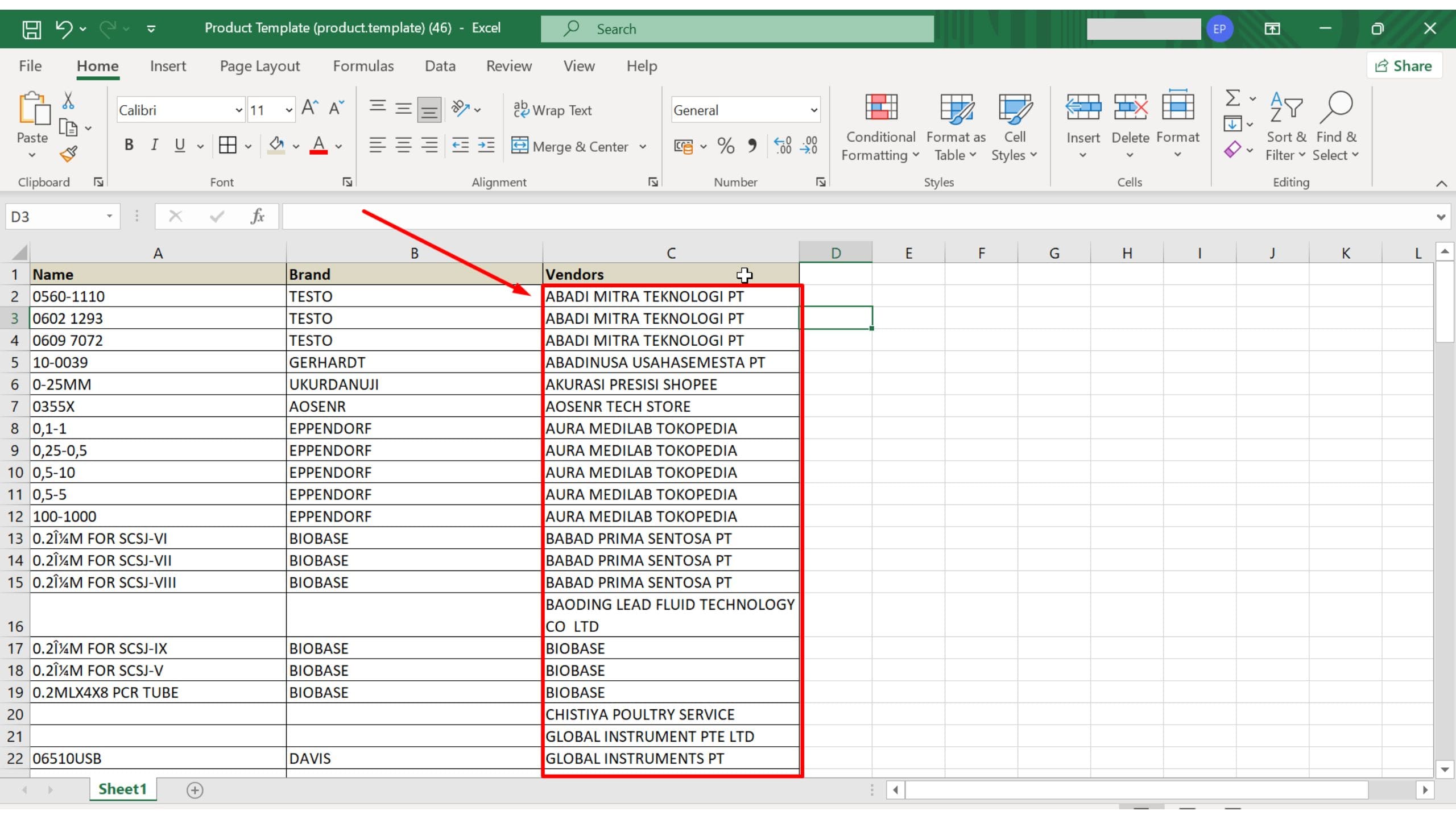
Berikut ini kami tampilkan juga perbandingan data supplier sebelum diurutkan dan setelah diurutkan pada Excel.
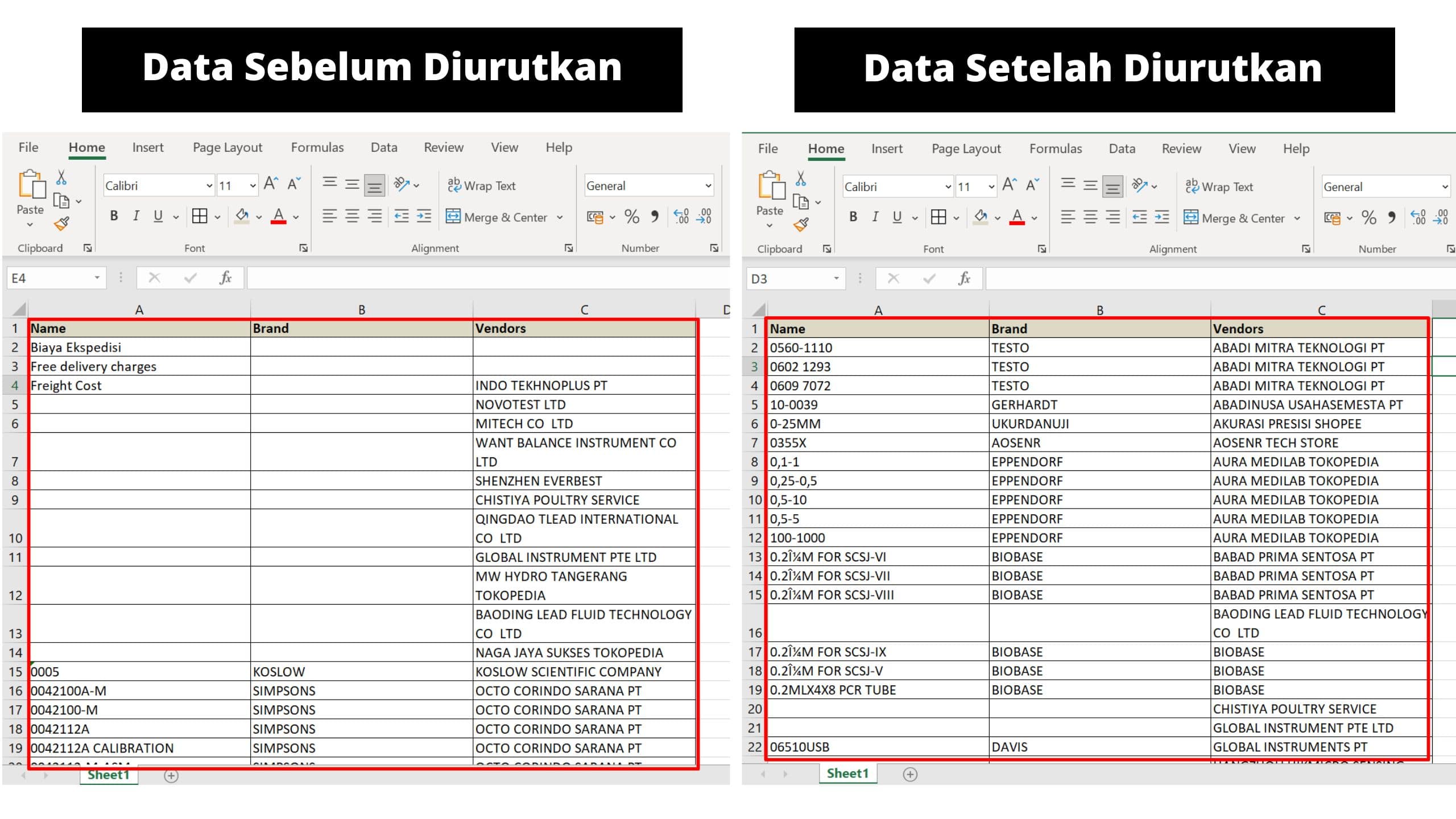
Bagi teman-teman yang lebih sudah menonton, kami juga telah membuatkan video Cara Mengurutkan Data Supplier di Microsoft Excel dengan Mudah.
Sekian untuk panduan Cara Mengurutkan Data Supplier di Microsoft Excel dengan Mudah. Semoga dapat membantu teman-teman JVM dalam bekerja dan berkarya.
Untuk menambah informasi, teman-teman juga dapat membaca artikel lainnya pada Jagokomputer .Boleh juga di share untuk teman sebelahnya, siapa tahu juga membutuhkan. Ingat, sharing is caring.
Sampai ketemu lagi di panduan Jagopedia lainnya yang sudah ditulis dengan penuh dedikasi untuk JVM dari tim kami di Jagokomputer.




0 Komentar